Thông tin liên hệ
- 036.686.3943
- admin@nguoicodonvn2008.info

Với rất nhiều bản phân phối Linux và phương pháp đóng gói có sẵn, không có gì ngạc nhiên khi các nhà phát triển thường chọn phân phối những chương trình của họ theo một định dạng - như AppImage - có thể được thực thi bởi bất kỳ hệ thống Linux nào. Nhưng AppImages rất khó quản lý và không dễ dàng tích hợp với menu hệ thống của bạn.
May mắn thay, có một giải pháp có thể giúp bạn sử dụng AppImages như thể chúng là các ứng dụng Linux thông thường.
AppImageLauncher làm được nhiều hơn những gì tên gọi của nó ngụ ý và sau khi được cài đặt trên hệ thống của bạn, nó sẽ chặn mọi nỗ lực mở AppImage, cung cấp cho bạn một hộp thoại với tùy chọn chọn cách bạn muốn AppImages được xử lý.
Bạn có thể chọn chạy AppImage một lần hoặc tích hợp nó với menu hệ thống để nếu muốn khởi chạy ứng dụng trong tương lai, bạn chỉ cần chọn nó từ menu.
Các ứng dụng thông thường được cài đặt thông qua trình quản lý gói được cập nhật cùng với hệ thống của bạn, nhưng AppImages, dưới dạng file bạn tải xuống một lần và thường chạy bằng cách nhấp vào biểu tượng, thì không.
AppImageLauncher thay đổi điều này bằng cách thêm một mục vào mục nhập ứng dụng trong menu hệ thống, mục này sẽ kiểm tra các bản cập nhật và tải xuống phiên bản mới nhất.
Nếu bạn chán ngấy với một AppImage cụ thể và muốn nó được vô hiệu hóa trên hệ thống của mình, AppImageLauncher cũng có thể xử lý điều đó.
AppImageLauncher được cài đặt sẵn trên hệ thống Manjaro và có các phiên bản chính thức dành cho Debian, Ubuntu và Fedora. Ngoài ra còn có phiên bản AppImageLauncher được cộng đồng hỗ trợ cho Arch Linux. elementary OS hiện không được hỗ trợ.
Thêm PPA AppImageLauncher, sau đó cập nhật hệ thống của bạn:
sudo add-apt-repository ppa:appimagelauncher-team/stable
sudo apt update
Bây giờ, hãy cài đặt AppImageLauncher với:
sudo apt install appimagelauncher
AppImageLauncher có sẵn trong Arch User Repository và bạn có thể cài đặt nó bằng cách sử dụng yay:
sudo yay -S appimagelauncher
Tải xuống bản phát hành RPM mới nhất từ trang AppImageLauncher GitHub Releases.
Tải AppImageLauncher: https://github.com/TheAssassin/AppImageLauncher/releases/
Sau đó, điều hướng đến thư mục Tải xuống bằng lệnh cd và nhập:
sudo rpm -i appimagelauncher-x.x.rpm
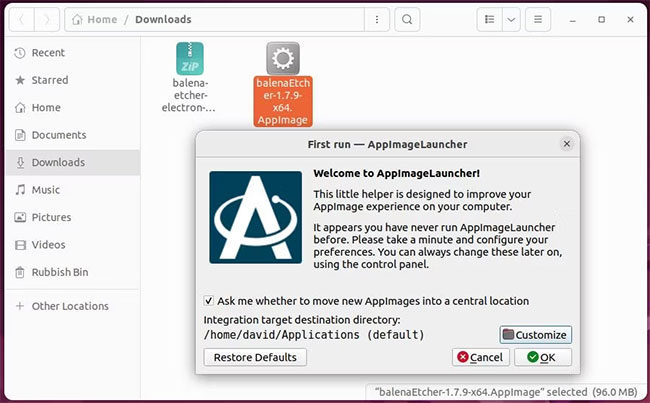
Sau khi bạn đã cài đặt AppImageLauncher, đây là cách bạn có thể sử dụng nó để thêm AppImage vào menu hệ thống:
1. Tải xuống AppImage bạn muốn sử dụng. Tìm AppImage trong trình quản lý file và khởi chạy nó.
2. AppImageLauncher sẽ khởi chạy thay vì AppImage. Nếu đây là lần đầu tiên bạn sử dụng AppImageLauncher, hãy nhấp vào Tùy chỉnh để chọn thư mục bạn muốn lưu trữ AppImages của mình, sau đó nhấp vào Ok.
3. Một hộp thoại mới sẽ xuất hiện, cung cấp cho bạn lựa chọn Run Once hoặc Integrate and run.
4. Để di chuyển AppImage đến vị trí được chỉ định và tích hợp với menu hệ thống của bạn, hãy chọn Integrate and run. Lần tiếp theo bạn muốn khởi chạy ứng dụng, chỉ cần mở menu hệ thống và nhấp vào biểu tượng ứng dụng.
Việc tích hợp ứng dụng với menu hệ thống của bạn là điều tuyệt vời - cho đến khi bạn không còn muốn nó nữa. Để xóa AppImage:
1. Mở menu hệ thống và tìm biểu tượng AppImage.
2. Nhấp chuột phải vào biểu tượng AppImage.
3. Chọn Remove AppImage from system.
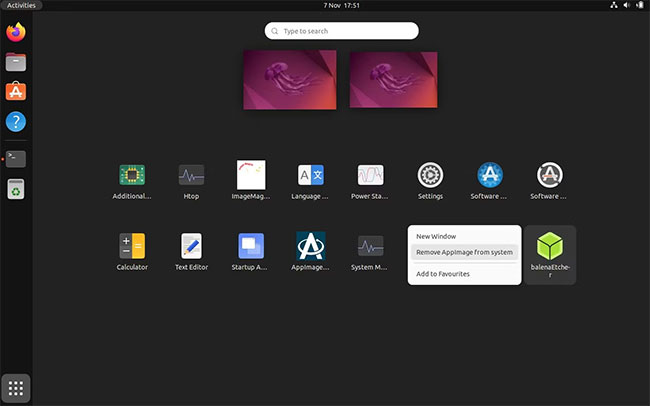
Nếu có sẵn các phiên bản cập nhật của AppImages, bạn sẽ có thể cập nhật chúng từ cùng một menu ngữ cảnh.
Giờ đây, bạn có thể sử dụng AppImageLauncher để dễ dàng tích hợp AppImages với menu hệ thống của mình và không có lý do gì để tránh sử dụng chúng nữa.
Thay vì tìm kiếm thông qua các kho lưu trữ mặc định cho phần mềm được xây dựng riêng cho bản phân phối, hãy điều tra các thư viện rộng lớn của AppImages có sẵn cho tất cả các nền tảng Linux.
Nguồn tin: Quantrimang.com
Ý kiến bạn đọc
Những tin mới hơn
Những tin cũ hơn
 Cách chỉnh độ rộng tự động trên Excel
Cách chỉnh độ rộng tự động trên Excel
 Kiểu dữ liệu trong Python: chuỗi, số, list, tuple, set và dictionary
Kiểu dữ liệu trong Python: chuỗi, số, list, tuple, set và dictionary
 Cách giãn dòng trong Word 2016, 2019, 2010, 2007, 2013
Cách giãn dòng trong Word 2016, 2019, 2010, 2007, 2013
 Cách hiển thị My Computer, This PC trên Desktop của Windows 10
Cách hiển thị My Computer, This PC trên Desktop của Windows 10
 8 tính năng Microsoft Office giúp bạn cắt giảm hàng giờ làm việc
8 tính năng Microsoft Office giúp bạn cắt giảm hàng giờ làm việc
 Cách xem mật khẩu Wifi đã lưu trên Windows
Cách xem mật khẩu Wifi đã lưu trên Windows
 Cách kết nối Google Drive với Grok Studio
Cách kết nối Google Drive với Grok Studio
 Việc chuyển sang Google Public DNS trên router và PC giúp cải thiện tốc độ Internet như thế nào?
Việc chuyển sang Google Public DNS trên router và PC giúp cải thiện tốc độ Internet như thế nào?
 Những bản mod thiết yếu giúp Windows 11 trở nên hữu ích hơn
Những bản mod thiết yếu giúp Windows 11 trở nên hữu ích hơn
 Cách đồng bộ Microsoft Forms với Excel
Cách đồng bộ Microsoft Forms với Excel
 Hướng dẫn tạo theme AI cho Outlook
Hướng dẫn tạo theme AI cho Outlook
 Hàm DATEPART trong SQL Server
Hàm DATEPART trong SQL Server
 Hướng dẫn xem lại nhà cũ trên Google Maps
Hướng dẫn xem lại nhà cũ trên Google Maps
 Tôi từng thương em
Tôi từng thương em
 Cách chèn, viết biểu tượng mũi tên (↑↓←↕↔→↘↗↙↖) trong Word
Cách chèn, viết biểu tượng mũi tên (↑↓←↕↔→↘↗↙↖) trong Word
 Cấu hình Resident Evil Requiem PC
Cấu hình Resident Evil Requiem PC
 Cách tận dụng tab Performance trong Task Manager
Cách tận dụng tab Performance trong Task Manager
 Rời bỏ mối quan hệ bạn bè độc hại
Rời bỏ mối quan hệ bạn bè độc hại
 Hướng dẫn sử dụng Photoshop cho người mới
Hướng dẫn sử dụng Photoshop cho người mới
 Cách sửa lỗi AutoCAD bị giật, lag
Cách sửa lỗi AutoCAD bị giật, lag
